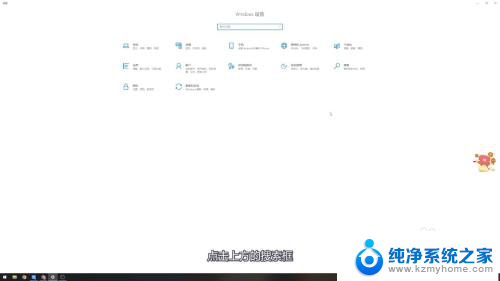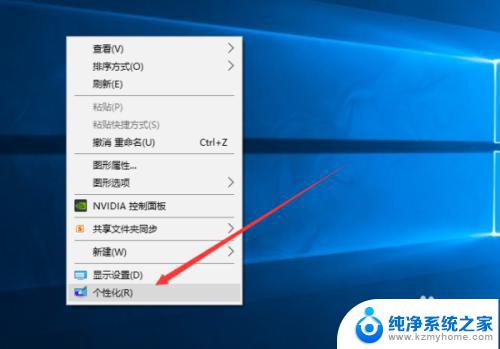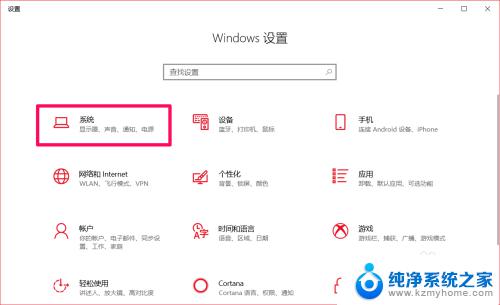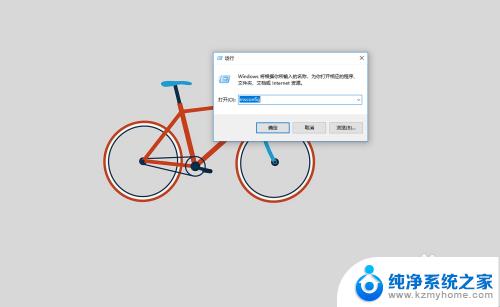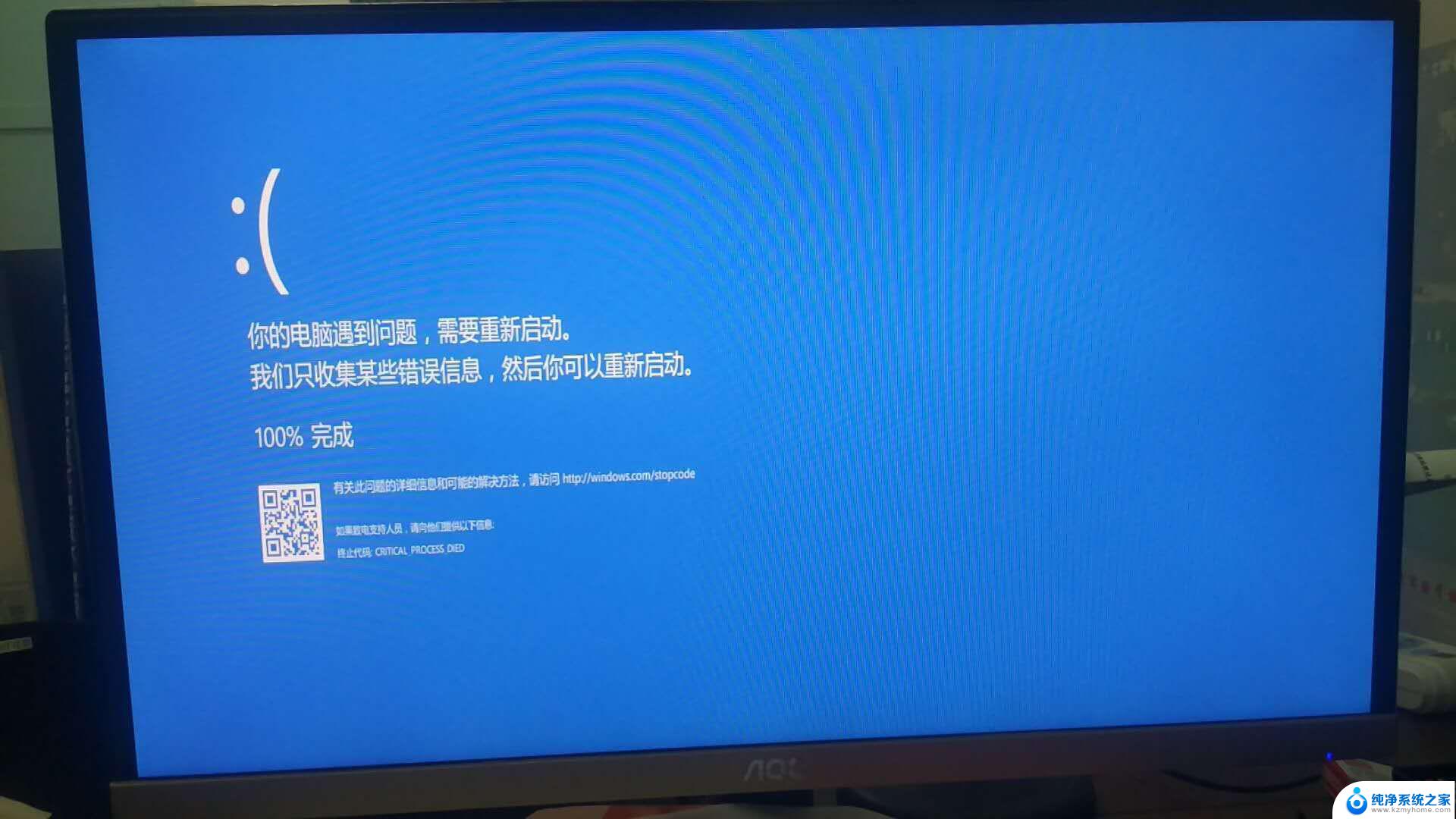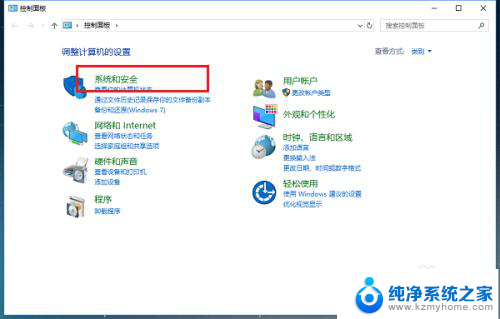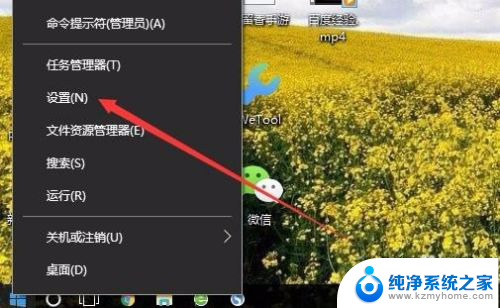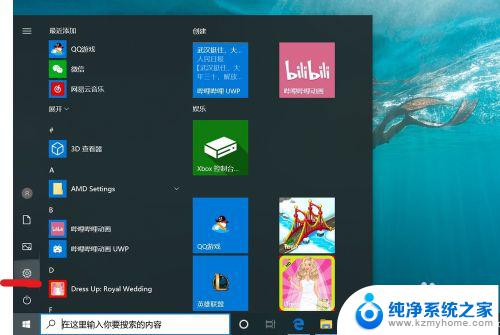开机出现广告怎么解决 win10电脑开机出现广告弹窗如何取消
更新时间:2023-12-23 11:51:03作者:jiang
近年来随着科技的不断进步和智能设备的普及,我们的电脑成为了我们生活中不可或缺的一部分,随之而来的问题也逐渐浮现出来,其中之一就是开机时出现广告弹窗的困扰。特别是在使用Windows 10操作系统的电脑上,这种情况尤为常见。如何解决这一问题呢?本文将为大家介绍一些简单易行的方法来取消开机广告弹窗,让我们的电脑开机过程更加顺畅。
步骤如下:
1.打开电脑,右键点击“此电脑”在打开的菜单中点击“管理”。
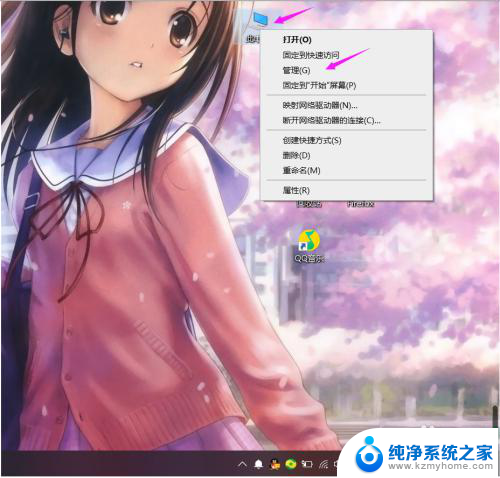
2.在左侧导航栏里双击“任务计划程序”。
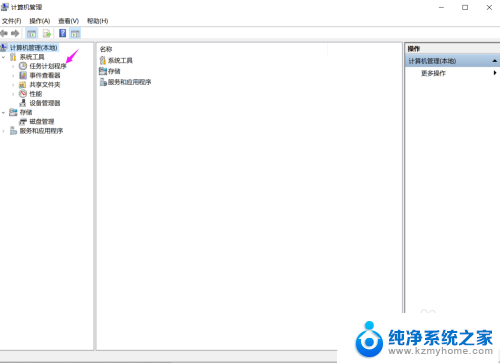
3.在展开的列表中,点击“任务计划程序库”。
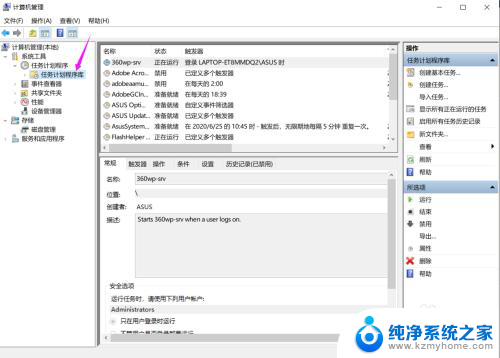
4.接下来,在右侧窗口中。我们可以看到很多开机自动启动的任务计划程序。除了杀毒安全软件外,所有的开机计划启动的程序我们都可以将它关闭掉。
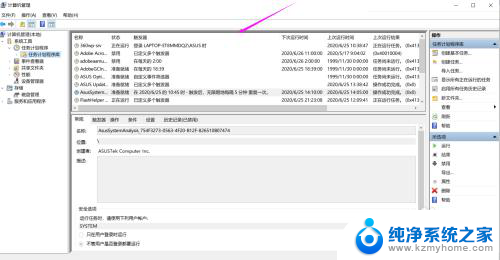
5.右键点击要关闭任务计划的程序,在弹出的菜单中。选择“禁用”就可以了哦。
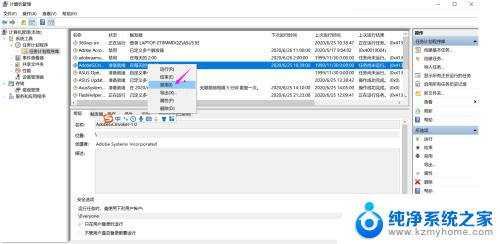
以上就是关于如何解决开机出现广告的全部内容,如果您遇到相同情况,可以按照以上方法来解决。